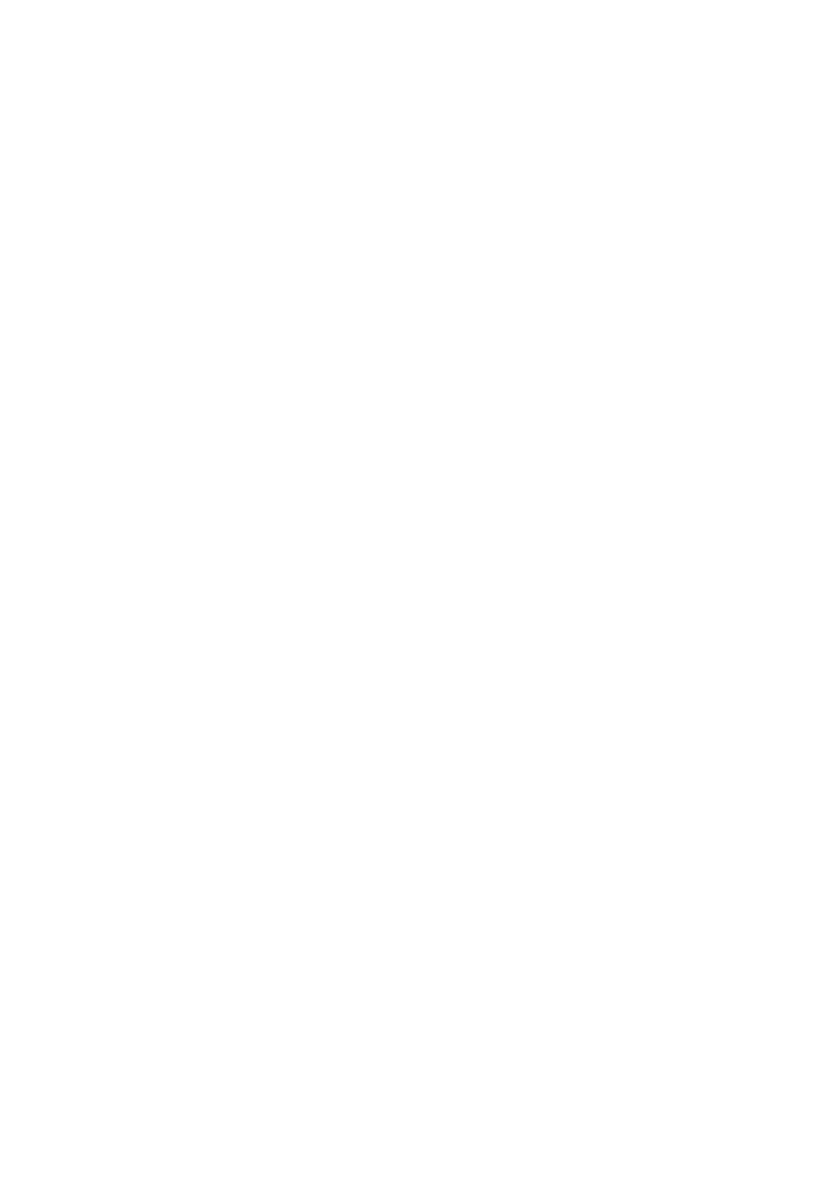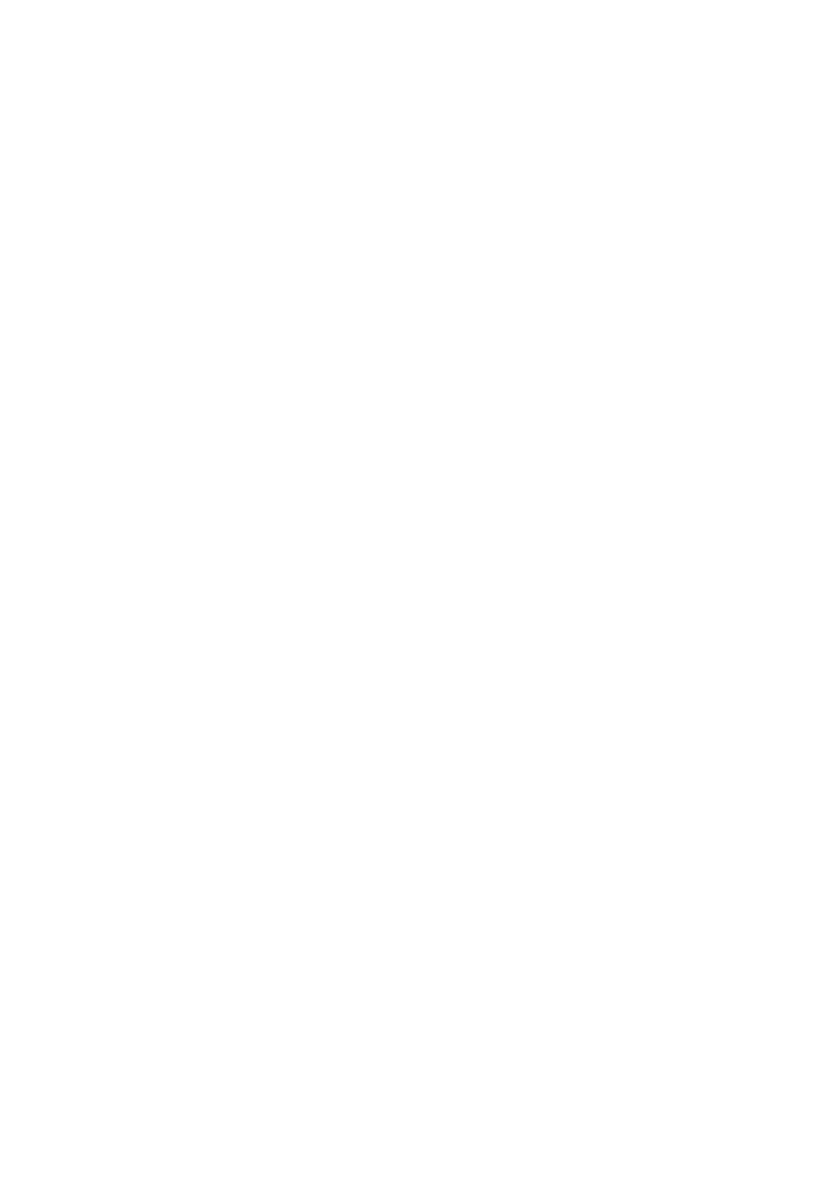
5
Logowanie na stronach administracyjnych projektora za pośrednictwem
przewodowego połączenia LAN................................................................................. 54
Aby zalogować się na stronach administracyjnych projektora za
pośrednictwem przewodowego połączenia LAN .................................................... 54
Aby zmienić adres IP komputera w oparciu o adres IP projektora i nawiązać
połączenie za pośrednictwem przewodowej sieci LAN .......................................... 55
Aby zmienić adres IP projektora w oparciu o adres IP komputera i nawiązać
połączenie za pośrednictwem przewodowej sieci LAN .......................................... 56
Aby ustanowić połączenie przez przewodową sieć LAN między projektorem a
komputerem............................................................................................................ 57
Czynności obsługiwane po zalogowaniu do stron Projector Admin ........................... 58
Aby wyświetlić stan systemu .................................................................................. 58
Aby skonfigurować stronę Control Panel ustawień sieciowych .............................. 59
Aby skonfigurować stronę Network Settings .......................................................... 60
Aby zmienić hasło logowania do stron administracji projektora.............................. 62
Aby uruchomić wszystkie ustawienia na stronach administracji projektora............ 63
Aby wprowadzić informacje połączenia ze sterownikiem Crestron ........................ 63
Aby wylogować się ze stron administracyjnych projektora..................................... 63
Zdalne sterowanie projektorem przez połączenie LAN.............................................. 64
Aby zdalnie sterować projektorem z komputera podłączonego przez sieć LAN .... 64
Elementy zdalnego sterowania na stronie Control Panel........................................... 66
Obsługa przeglądarki plików projektora..................... 67
Przesyłanie pliku do pamięci wewnętrznej projektora ..........................67
Logowanie na stronie Transfer File............................................................................ 67
Aby zalogować się na stronie Transfer File za pomocą bezprzewodowego
połączenia LAN ...................................................................................................... 67
Aby zalogować się na stronie Transfer File za pomocą przewodowego
połączenia LAN ...................................................................................................... 69
Aby wylogować się ze strony Transfer File............................................................. 69
Aby zmienić hasło logowania do strony Transfer File............................................. 69
Czynności obsługiwane po zalogowaniu na stronie Transfer File............................. 70
Obsługa przeglądarki plików projektora................................................71
Wyświetlanie strony Viewer Control........................................................................... 71
Aby wyświetlić stronę Viewer Control za pomocą połączenia
bezprzewodowego LAN.......................................................................................... 71
Aby wyświetlić stronę Viewer Control przez przewodowe połączenie LAN............ 72
Aby powrócić do strony głównej projektora ze strony Viewer Control .................... 72
Obsługa strony Viewer Control .................................................................................. 73